苹果电脑连接苹果手机 苹果笔记本如何连接电脑
随着科技的不断发展,苹果公司推出的电子产品备受瞩目,其中苹果电脑和苹果手机成为了许多人的首选。很多人对于如何将苹果电脑与苹果手机相连接感到困惑。实际上苹果笔记本与苹果手机之间的连接并不复杂,只需按照简单的步骤进行操作即可实现无缝连接。本文将为大家介绍苹果电脑连接苹果手机的方法,帮助大家更好地利用这两款苹果产品的强大功能。无论是想要传输文件、备份数据还是使用手机上网,只要掌握了连接的技巧,您将能够更好地体验到苹果电脑和苹果手机带来的便利。
操作方法:
1.苹果连接电脑,iPhone如何连接电脑教程
在iPhone连接电脑时,首先将iPhone手机数据线插在电脑主机的USB接口上,iPhone连接时请确保您的电脑上USB接口可用。

2.iPhone连接电脑USB接口成功后,就会在iPhone手机界面就显示出“信任此电脑”选项,这个时候注意一定要选择点击“信任”选项,才能和电脑进行连接。
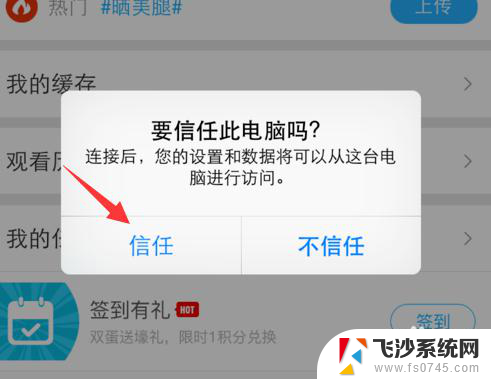
3.完成上述操作以后,我们打开“我的电脑”。在我的电脑里面会显示出来一个照相机图标,这个就iPhone手机连接电脑显示的,点击一下照相机,按一下获取按钮,我们就可以在电脑上面对iPhone手机中的照片、视频进行管理操作。
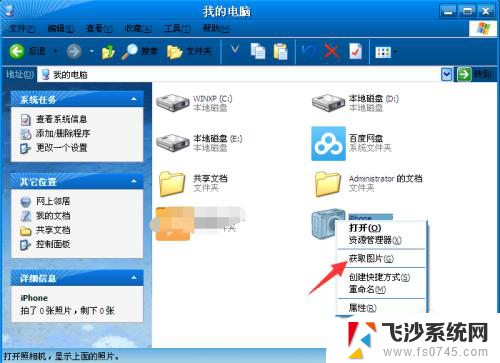
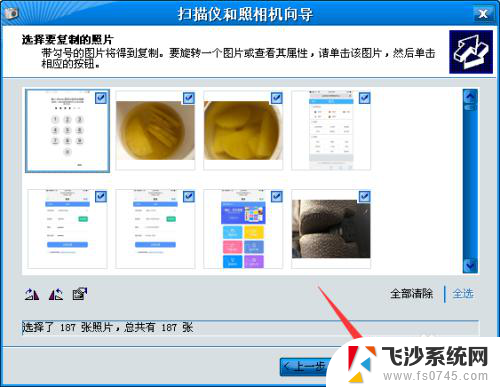
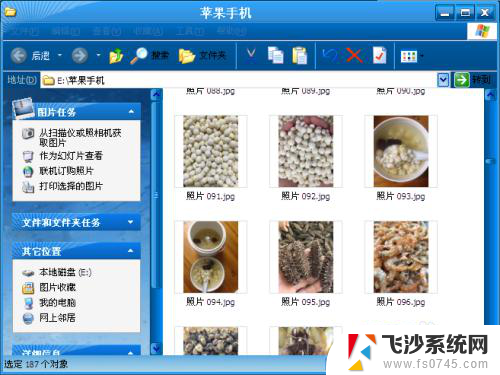
4.不过,iPhone直接连接电脑的话,一般的话我们只能对手机上面的照片、视频进行导出和删除操作,如需要更多的功能操作功能,就需要在电脑上下载安装苹果iTunes软件来管理。
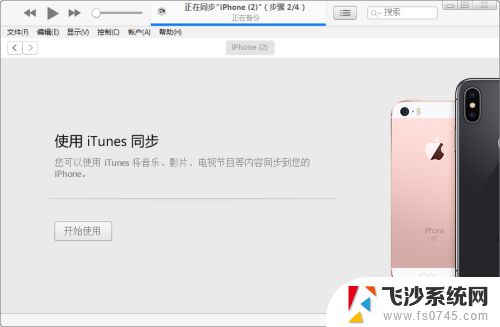
5.电脑安装iTunes和iPhone连接有多项优势,例如说:备份数据、安装软件、刷机、制作铃声、导入数据等等。都可通过连接iTunes以后,对iPhone进行多项管理,非常的方便。

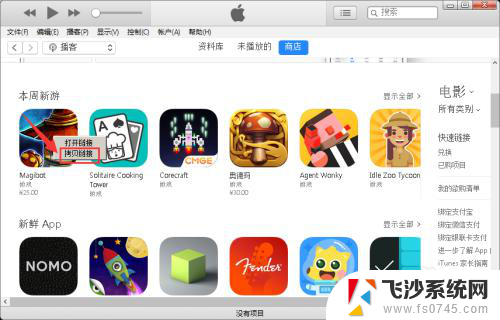
6.iPhone连接电脑iTunes和上述操作是一样的,只需要将iPhone数据数据线连接电脑之后,点击iPhone界面信任按钮,之后打开iTunes即可使用。
以上就是连接苹果电脑和苹果手机的全部内容,如果有任何疑问,请按照我的方法进行操作,希望这对大家有所帮助。
- 上一篇: 应用删除了怎么找回 删除的软件能否找回
- 下一篇: 无法连上wifi是怎么回事 wifi连接不上怎么办
苹果电脑连接苹果手机 苹果笔记本如何连接电脑相关教程
-
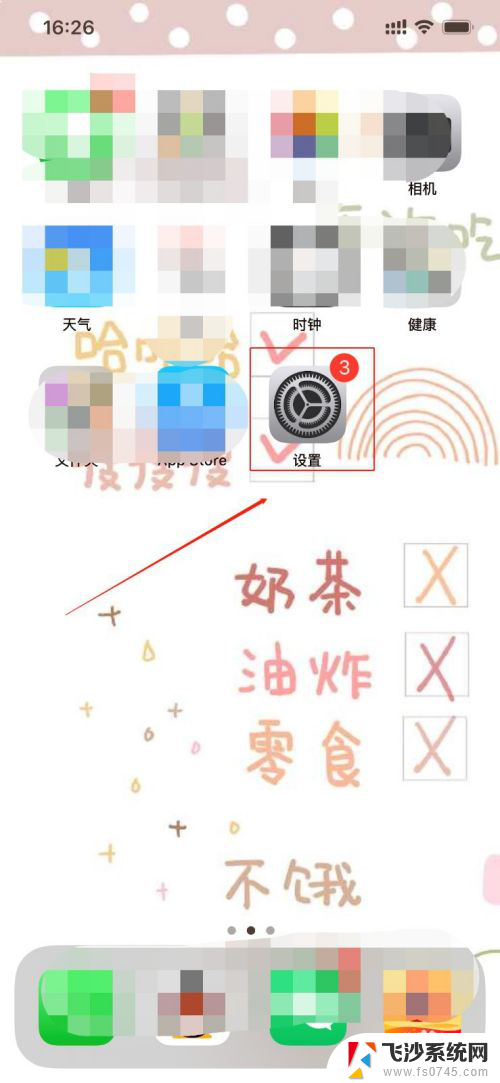 苹果手机连接电脑网络 苹果手机USB连接电脑上网
苹果手机连接电脑网络 苹果手机USB连接电脑上网2024-08-28
-
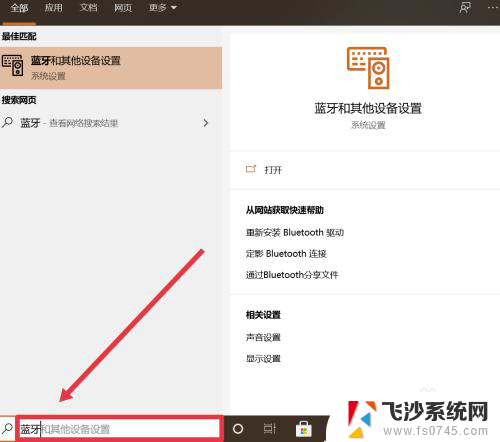 电脑如何连接苹果蓝牙耳机 苹果耳机连接电脑教程
电脑如何连接苹果蓝牙耳机 苹果耳机连接电脑教程2024-03-17
-
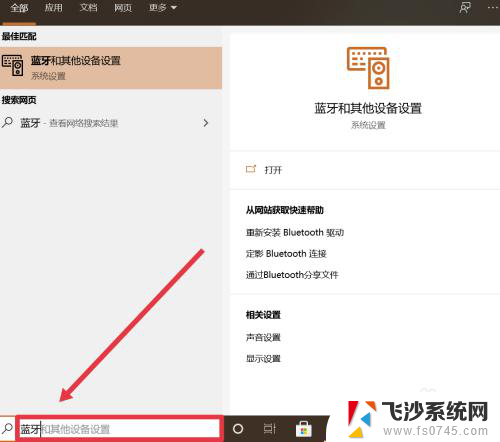 电脑连接苹果耳机 苹果耳机如何在电脑上连接
电脑连接苹果耳机 苹果耳机如何在电脑上连接2023-12-06
-
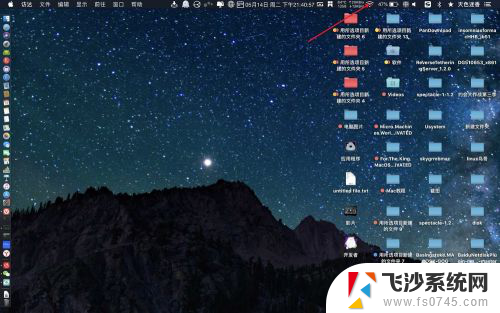 苹果电脑在哪里连接wifi 苹果电脑如何连接无线网络
苹果电脑在哪里连接wifi 苹果电脑如何连接无线网络2023-12-18
- 苹果耳机和电脑蓝牙连接 电脑上连接苹果耳机的步骤
- 笔记本电脑如何连接苹果耳机 苹果耳机连接电脑的方法
- 苹果系统怎么连接wi-fi 苹果笔记本连接wifi步骤
- 苹果笔记本电脑怎么连接苹果耳机 Windows电脑如何连接AirPods耳机
- 苹果手机如何连接电脑传文件 苹果手机连接电脑后如何传输文件
- 苹果蓝牙耳机能连接笔记本电脑吗 苹果耳机连接电脑方法
- 电脑怎么打印机连接打印机 电脑连接打印机的步骤详解
- excel汇总表怎么取分表数据 Excel 如何合并多个分表数据到总表
- 笔记本没有鼠标箭头怎么办 电脑鼠标箭头消失了怎么回事
- 笔记本连接wifi但是不能上网 笔记本连接无线网络但无法打开网页怎么办
- 戴尔截屏快捷键 戴尔笔记本电脑截图快捷键是什么
- word中如何合并单元格 word文档合并单元格教程
电脑教程推荐
- 1 word上方的横线怎么删除 word文档如何去掉顶部横线
- 2 workstation12 密钥 VMware12虚拟机激活教程
- 3 苹果12pro怎么连接无线耳机 iphone12耳机连接不上怎么办
- 4 windows压缩文件管理器 Windows 10资源管理器怎么压缩文件
- 5 微信怎么设置提醒不显示内容 如何在微信收到信息时不显示消息内容
- 6 电脑qq怎样删除聊天记录 电脑上QQ聊天记录删除方法
- 7 电脑wps无法卸载 wps office彻底卸载步骤
- 8 电脑按什么重启 快捷键让电脑重启的方法
- 9 电脑桌面横屏了,怎么切换回来 电脑显示屏从横屏切换为竖屏的方法
- 10 excel如何忽略错误 Excel如何忽略所有错误